很多朋友都知道在Excel工作表中可以运用自动填充功能快速为表格添加数字编号,那在Word中的表格是不是也有快速添加数字编号的办法呢?也是有的!在Word表格中,既可以批量添加自动编号,还可以统一调整数字编号在单元格中的位置,同时,自动编号数字还可以根据表格中行的增减自动进行调整。下面我们一起来看一下。
1.统一为表格添加自动编号
选中表格中要添加数字编号的所有单元格,在"开始"选项卡"段落"功能组中单击"编号"按钮,在下拉列表中选择合适的编号样式,这样表格中被选中的单元格就一次性批量添加好了自动编号数字。
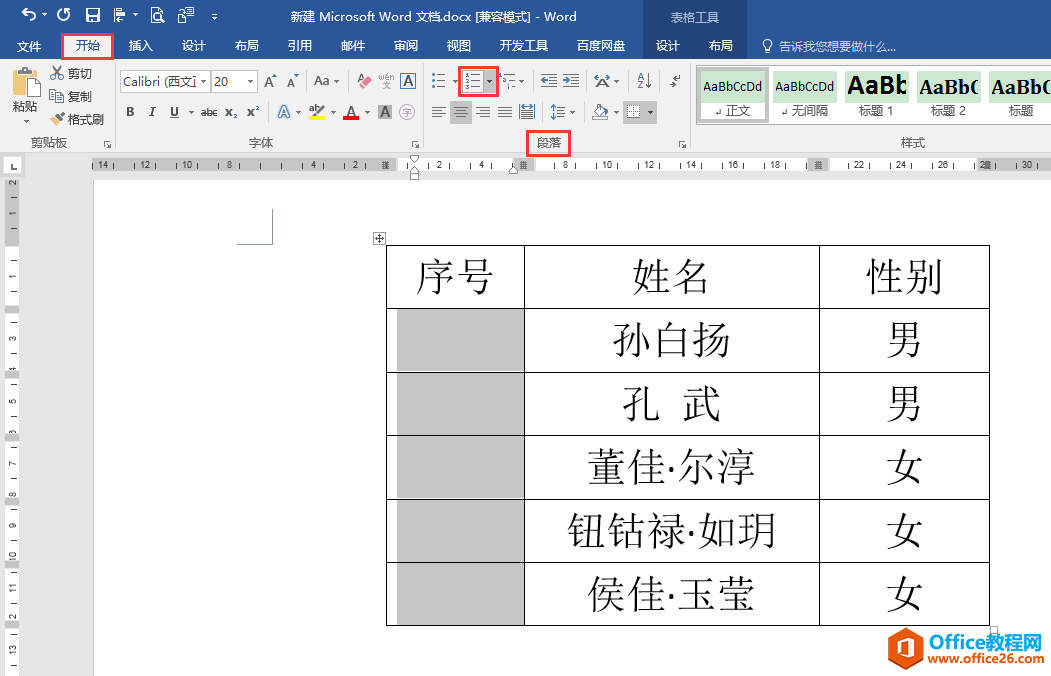
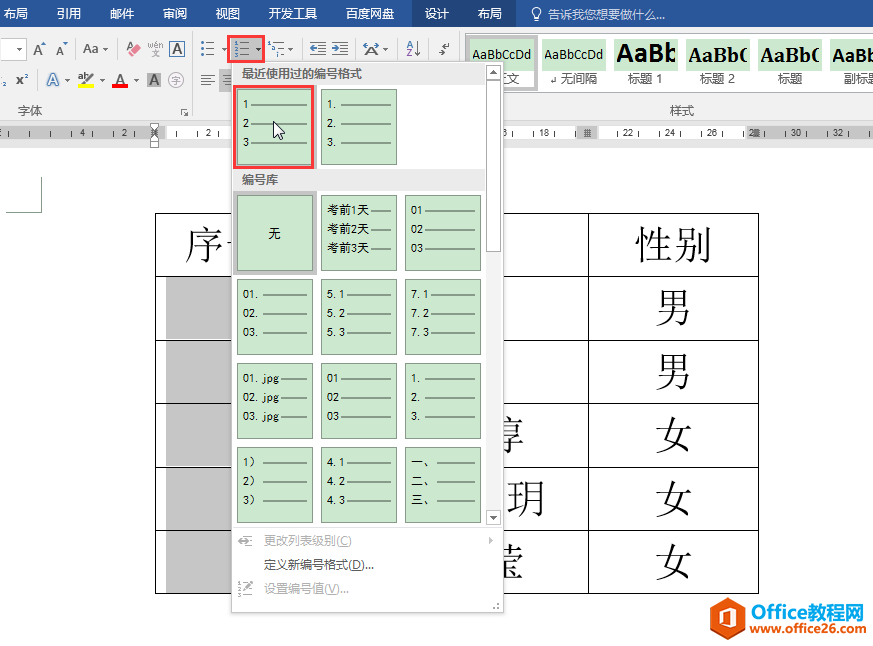

2.统一调整自动编号在单元格中的位置
Word文档如何快速复制粘贴
当我们需要从一个word文档中复制提取多段文字,除了重复复制和粘贴的操作,还有没有其他好的办法呢?今天,小编教大家一个快速复制粘贴的方法。第一步:用office2007打开需要提取内容的
选中所有数字编号,在窗口上方的标尺中,选中左上方的"首行缩进"滑块,按住鼠标左键不放往左或右拖动(下面演示图中为往右拖动),可以将数字编号统一调整到单元格中想要的位置。
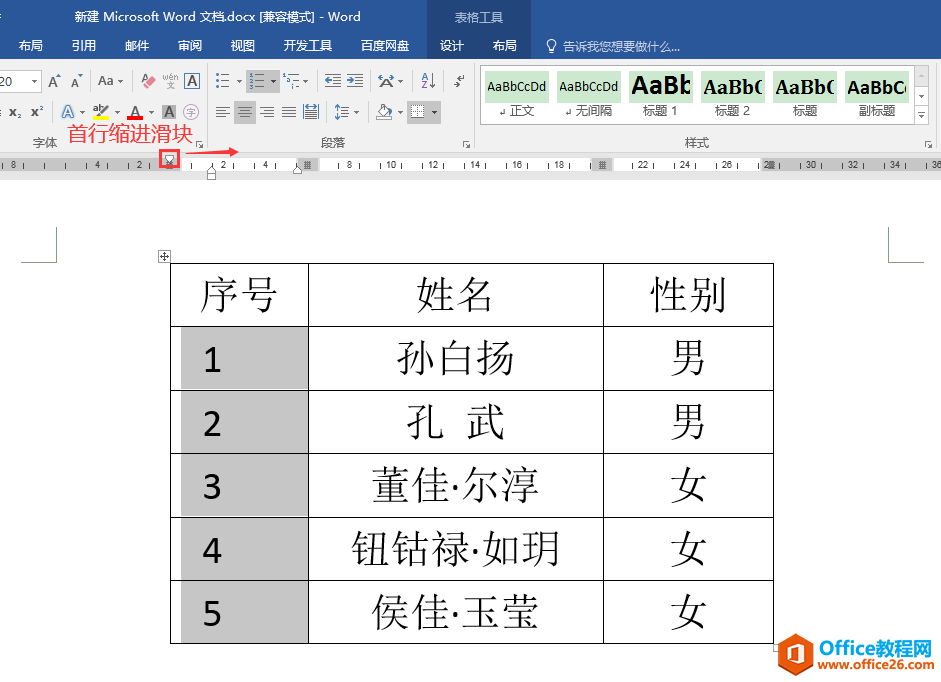
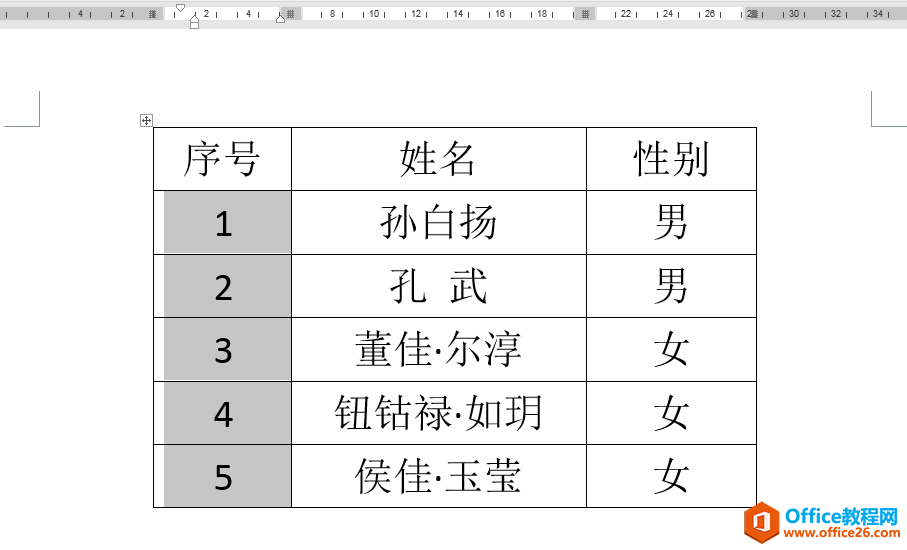
数字编号在单元格中整体往右移动
3.根据行的增减自动调整自动编号数字
为表格添加自动编号后,如果我们删除表格中的某一行,下方所有行的编号数字就会全部自动减1;如果是在表格中新增加一行,新增行下方所有行的编号数字就会全部自动加1。这样是不是非常方便呢?
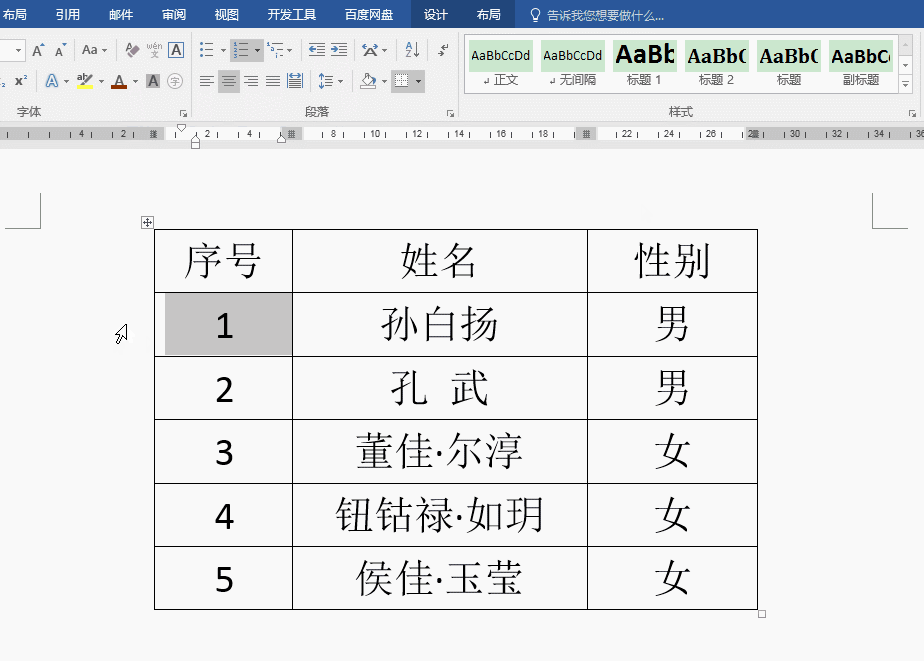
word 中的文字无法选中,无法编辑,这是咋回事?
在编辑word文档中的过程中,有时候会出现这样一个特殊的现象:有的文字无法选中,也无法编辑。原因一:文档被加密保护原因二:文字是图片的形式问:怎样判断文字是图片的形式呢?






